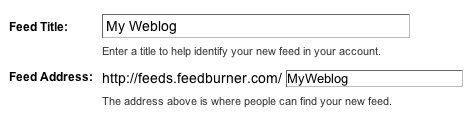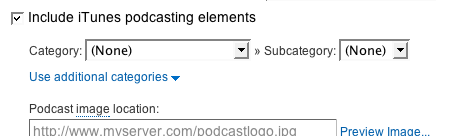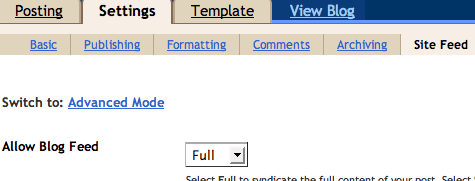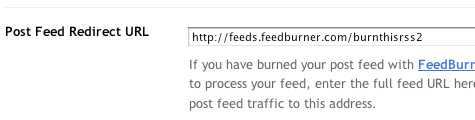Tulisan kali ini menjelaskan bagaimana menyeting alamat IP bagi pemula pada sistem operasi Windows XP.
Alamat IP atau Internet Protocol Address terdiri dari 4 oktet (32-bit) yang digunakan untuk mengidentifikasi komputer PC, notebook, router, switch atau peralatan jaringan lainnya dan internet. Disebut juga sebagai IPv4 (Internet Protocol Version 4). Alamat IP diberikan kepada kartu jaringan di komputer PC atau notebook kamu untuk dapat berkomunikasi dengan peralatan jaringan lainnya.
Setiap oktet IP mempunyai nilai antara 0 dan 255, tetapi ada beberapa aturan yang berlaku untuk memastikan bahwa alamat IP adalah benar atau valid. Contohnya adalah 192.168.8.145, 10.11.3.4, dan seterusnya.
Mari kita lakukan langkah demi langkah bagai mana cara menyeting alamat IP di Windows XP.
1) Pergi ke Start dan klik pada Control Panel.
2) Akan muncul jendela Control Panel. Klik ganda pada Network Connections.
3) Jendela Network Connections akan muncul. Klik Local Area Connection dengan memilih kartu jaringan yang sesuai kemudian klik Properties.
4) Pilih Internet Protocol (TCP/IP). Klik pada Properties
Alamat IP atau Internet Protocol Address terdiri dari 4 oktet (32-bit) yang digunakan untuk mengidentifikasi komputer PC, notebook, router, switch atau peralatan jaringan lainnya dan internet. Disebut juga sebagai IPv4 (Internet Protocol Version 4). Alamat IP diberikan kepada kartu jaringan di komputer PC atau notebook kamu untuk dapat berkomunikasi dengan peralatan jaringan lainnya.
Setiap oktet IP mempunyai nilai antara 0 dan 255, tetapi ada beberapa aturan yang berlaku untuk memastikan bahwa alamat IP adalah benar atau valid. Contohnya adalah 192.168.8.145, 10.11.3.4, dan seterusnya.
Mari kita lakukan langkah demi langkah bagai mana cara menyeting alamat IP di Windows XP.
1) Pergi ke Start dan klik pada Control Panel.
2) Akan muncul jendela Control Panel. Klik ganda pada Network Connections.
3) Jendela Network Connections akan muncul. Klik Local Area Connection dengan memilih kartu jaringan yang sesuai kemudian klik Properties.
4) Pilih Internet Protocol (TCP/IP). Klik pada Properties
Seting alamat IP secara manual
Sekarang kamu dapat melihat kunci pada alamat IP, Subnet mask, Default gateway dan server DNS (Domain Name System).
Alamat IP komputer kamu haruslah unik artinya tidak ada 2 komputer di jaringan menggunakan alamat IP yang sama karena dapat menyebabkan alamat IP bertabrakan atau komplik.
Note: Default gateway adalah sebuah router yang dapat mengatur lalu lintas data ke jaringan lain atau internet. DNS server adalah suatu aplikasi server yang dapat menterjemahkan URL (Universal Resource Locator) ke alamat IP. Sebagai contoh, www.cert.org adalah URL dapat diterjemahkan ke 192.88.209.6 oleh server DNS . Tanyakan kepada ISP tempat kamu berlangganan internet apa DNS server yang kamu gunakan. Jika tidak, kamu dapat mencoba layanan Opendns.
Seting alamat IP dengan DHCP server
Jika kamu mengkatifkan server DHCP di router kamu atau kamu punya server DHCP di jaringan rumahmu, kamputer kamu bisa mendapatkan alamat IP secara otomatis bila memilih 'Obtain an IP address automatically' dan 'Obtain DNS server address automatically'
Pilih Obtain an IP address automatically pada tab General seperti yang dijelaskan diatas, sehingga laptop akan mendapatkan alamat IP secara otomatis saat dikantor. Selanjutnya , klik tab Alternate Configuration , pilih opsi User configured dan masukkan informasi alamat IP statis jaringan dirumah kamu. Dengan memilih ini, apabila tidak ada informasi alamat IP yang diberikan oleh server DHCP di rumah, konfigurasi alternatif akan digunakan, sehingga kamu tidak perlu setiap kali menyeting alamat IP kalau dijaringan rumah.
Tips: Jika kamu ingin mengetahui alamat IP komputer kamu menggunakan sistem operasi Windows XP ikutilah langkah-langkah berikut ini.
1) Pergi ke Start dan klik Run.
2) Jendela Run akan muncul. Ketik cmd dan klik OK.
3) Selanjutnya tampil jendela Command prompt. Ketik ipconfig. Kamu akan melihat alamat IP kartu jaringan yang dipakai, misalnya 10.0.0.9. Selain itu juga ditampilkan Subnet Mask dan Default Gateway. Dalam kasus ini, Subnet mask nya 255.255.255.0 dan Default Gateway nya adalah 10.0.0.253.
Catatan: Jika kamu ingin mengetahui informasi jaringan secara rinci termasuk server DNS dan info alamat fisik (MAC address), ketiklah perintah berikut ini ipconfig /all.
Note: Bila kamu mempunyai notebook menggunakan IP statis untuk di rumah dan menggunakan server DHCP untuk dikantor, kamu dapat menggunakan ‘alternate configuration’ untuk menyeting alamat IP informasi jaringan untuk dua jaringan berbeda.
Good luck …semoga sukses!!!